之前连接过的wifi搜不到了 Win10 WIFI搜不到解决方法
现代社会离不开无线网络的便利,而在使用电脑时,连接WiFi成为我们必不可少的需求,有时我们会遇到这样的情况:之前连接过的WiFi突然无法搜索到了。对于使用Win10系统的用户来说,这可能会成为一个令人困扰的问题。不过幸运的是我们可以通过一些简单的解决方法来解决这个问题,重新连接上WiFi网络。接下来我们将介绍一些Win10 WiFi搜不到的解决方法,帮助大家快速恢复网络连接。
具体步骤:
1.当无线网络连接成功重启后,打开网络连接重新查看是否能搜索到WiFi信号。
方法一、通过FN+F2/F12组合键来重启无线功能。
目前主流的笔记本的键盘上都有打开或关闭无线功能的快捷键,一般是FN+F2。或者FN+F12,不同厂家生产的笔记本会有所区别,只要找到带有WIFI标识的按键,然后按FN+有WIFI标识的按键就可以重启无线网络功能。


2.方法二、通过无线管理重启无线网络
A、桌面右键单击右下角无线连接标识,选择打开“网络和Internet设置”。
B、左边找到“WLAN”选项,点击后在右边选项框找到“更改适配器选项”,C、单击进入适配器选项界面。
D、在打开的网络管理界面中,找到无线网络连接,右键单击,选择禁用。
E、当无线网络连接变成灰色后,再右键单击,选择启用。
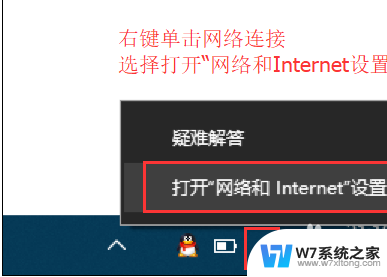
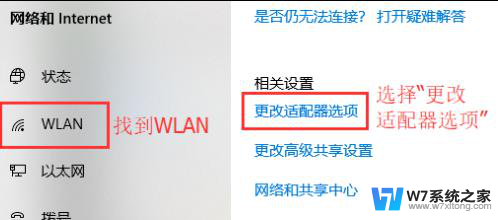
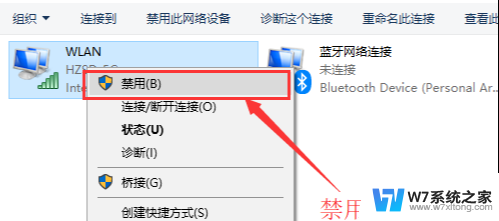
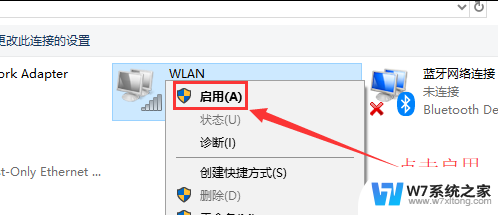
3.
方法三、通过批处理命令来重启无线网络
首先新建两个记事本,一个重命名为:关闭无线,另一个为:开启无线。将netsh interface set interface name="WLAN" admin=disable 命令复制到关闭无线的记事本中,然后将netsh interface set interface name="WLAN" admin=enable复制到开启无线的记事本中,然后将两个记事本的后缀名改为.bat的批处理文件,最后右键单击关闭无线.bat文件,选择以管理员身份运行,过一分钟后,重新右键单击开启无线.bat文件来开启无线网络连接。
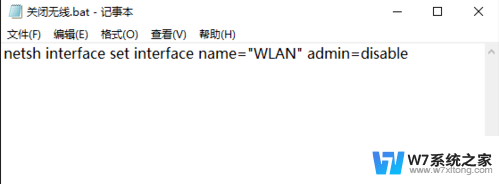
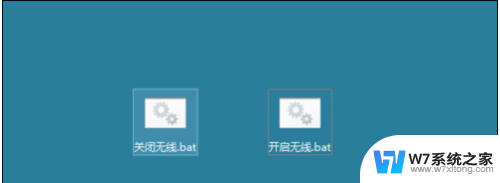
以上是之前连接过的wifi搜不到了的全部内容,如果你也遇到了这个问题,可以尝试按照以上方法来解决,希望对大家有所帮助。
之前连接过的wifi搜不到了 Win10 WIFI搜不到解决方法相关教程
-
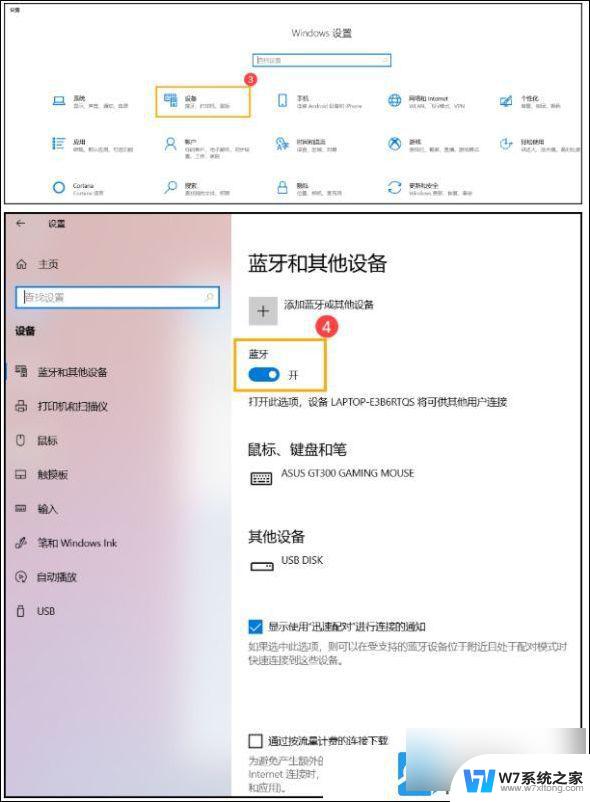 win10蓝牙连接搜索不到 Win10蓝牙设备搜索不到解决方法
win10蓝牙连接搜索不到 Win10蓝牙设备搜索不到解决方法2024-09-18
-
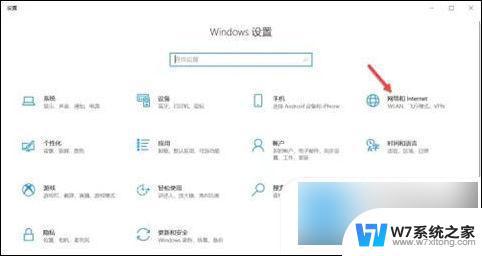 win10电脑wifi找不到wifi网络 电脑wifi搜索不到网络怎么解决
win10电脑wifi找不到wifi网络 电脑wifi搜索不到网络怎么解决2024-02-17
-
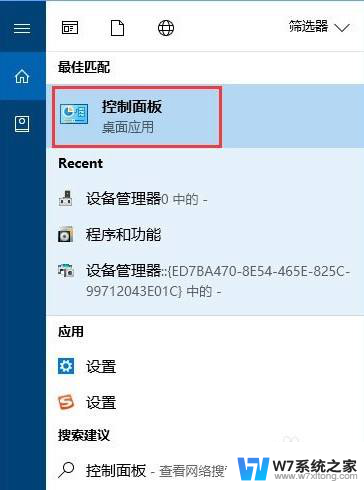 win10查找设置搜索不到 win10系统设置找不到解决方法
win10查找设置搜索不到 win10系统设置找不到解决方法2024-08-28
-
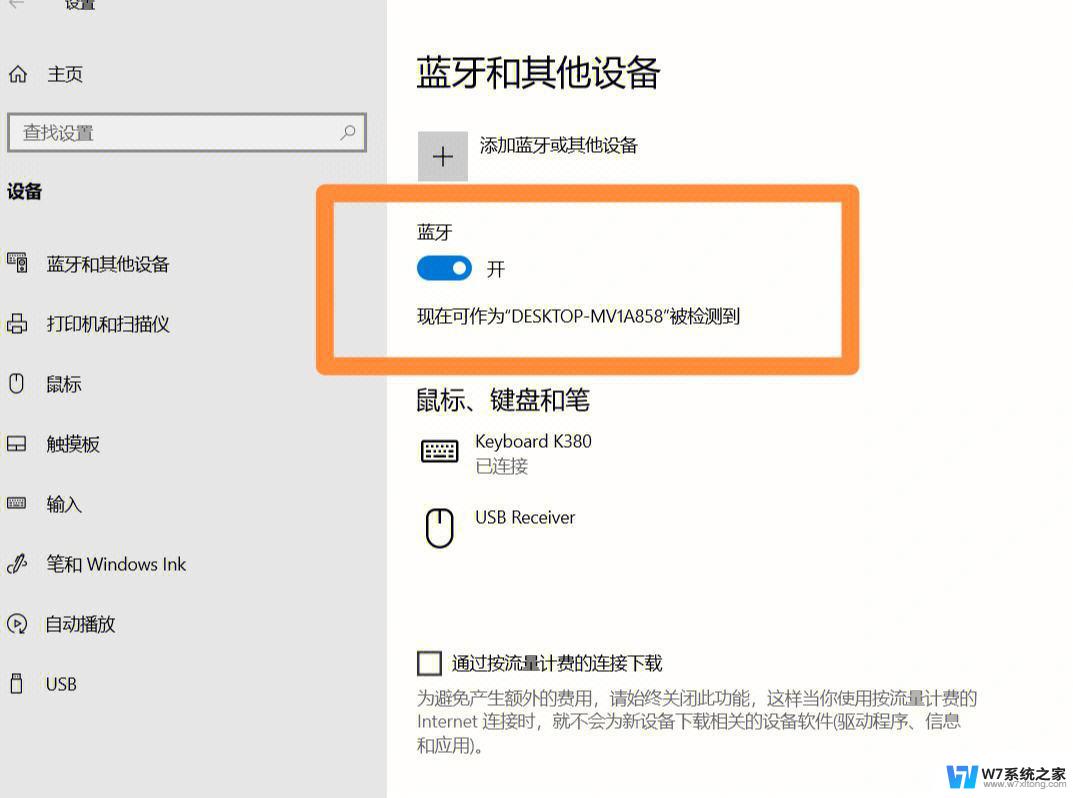 电脑win10蓝牙搜索不到设备怎么办 win10蓝牙搜索不到其他设备
电脑win10蓝牙搜索不到设备怎么办 win10蓝牙搜索不到其他设备2024-07-30
- win10wifi图标消失不见的解决办法 电脑wifi功能突然消失怎么解决
- 蓝牙设备搜索 win10蓝牙设备查找不到怎么解决
- win10电脑发现不了蓝牙设备 win10蓝牙搜索不到设备怎么调试
- win10系统能搜到共享打印机win7 WIN10无法连接WIN7共享打印机解决方法
- win10蓝牙可以搜索到无法连接 Win10电脑蓝牙无法配对
- win10搜狗输入法打字不了怎么办 搜狗输入法卡顿怎么修复
- win10如何打开无线网络连接 如何打开无线网络设置
- w10系统玩地下城fps很低 地下城与勇士Win10系统卡顿怎么办
- win10怎么设置两个显示器 win10双显示器设置方法
- 戴尔win10系统怎么恢复 戴尔win10电脑出厂设置恢复指南
- 电脑不能切换窗口怎么办 win10按Alt Tab键无法切换窗口
- 新买电脑的激活win10密钥 如何找到本机Win10系统的激活码
win10系统教程推荐
- 1 新买电脑的激活win10密钥 如何找到本机Win10系统的激活码
- 2 win10蓝屏打不开 win10开机蓝屏无法进入系统怎么办
- 3 windows10怎么添加英文键盘 win10如何在任务栏添加英文键盘
- 4 win10修改msconfig无法开机 Win10修改msconfig后无法启动怎么办
- 5 程序字体大小怎么设置 Windows10如何调整桌面图标大小
- 6 电脑状态栏透明度怎么设置 win10系统任务栏透明度调整步骤
- 7 win10怎么进行系统还原 Win10系统怎么进行备份和还原
- 8 win10怎么查看密钥期限 Win10激活到期时间怎么查看
- 9 关机后停止usb供电 win10关机时USB供电设置方法
- 10 windows超级用户名 Win10怎样编辑超级管理员Administrator用户名